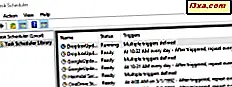
Nếu bạn đã truy cập vào trang web này, có thể bạn đã biết cách làm việc với Task Scheduler để tạo các tác vụ theo lịch trình. Bây giờ nó có thể được rằng bạn đang yêu cầu chính mình và các công cụ tìm kiếm internet về một cách để đổi tên một nhiệm vụ đã được tạo ra và lên kế hoạch trong Task Scheduler . Mặc dù nó có vẻ là một hành động tầm thường đối với một số người, nhưng mọi thứ không đơn giản như chúng có vẻ như vậy. Hãy xem tại sao và cách chúng ta có thể thay đổi điều đó:
Tại sao không có tùy chọn "đổi tên tác vụ" trong Task Scheduler?
Người ta hy vọng rằng đổi tên một nhiệm vụ Windows là một điều đơn giản để làm. Nó có vẻ hiển nhiên rằng bạn nên mở Task Scheduler, tìm tác vụ bạn muốn đổi tên và tìm kiếm một tùy chọn để đổi tên nó. Vâng, khi bạn làm điều đó, bạn thấy rằng không có tùy chọn như vậy.

Không có tùy chọn tác vụ đổi tên có sẵn trong Task Scheduler vì điều đó sẽ làm cho hệ điều hành dễ bị tấn công. Để có ý tưởng tốt hơn, hãy tưởng tượng rằng vi-rút bắt đầu đổi tên tất cả các tác vụ đã lên lịch của bạn. Mọi tác vụ bạn đã đặt và bật đều có thể được thay đổi. Đây là lý do tại sao không có cách rõ ràng để đổi tên các tác vụ theo lịch trong Windows.
Cách đổi tên tác vụ trong Task Scheduler
Chúng tôi biết rằng không có cách rõ ràng để thay đổi tên của một nhiệm vụ đã được tạo trong Task Scheduler . Tuy nhiên, không có cách nào cả? Câu trả lời là có một cách. Tuy nhiên, nó không phải là trơn tru và đơn giản như một hành động "click chuột phải & đổi tên". Để đặt ngắn gọn, bạn phải xuất và sau đó nhập cùng một tác vụ để có thể thay đổi tên của nó.
Đầu tiên, mở Task Scheduler và tìm tác vụ bạn muốn đổi tên trong Thư viện Scheduler Task . Sau đó, nhấp hoặc nhấn vào nó để chọn nó.

Ở phía bên phải của cửa sổ Task Scheduler, trong thanh bên Actions, nhấn hoặc chạm vào tùy chọn Export .

Ngoài ra, bạn cũng có thể nhấp chuột phải hoặc chạm và giữ vào tên của tác vụ và chọn Xuất .

Trong cửa sổ Lưu dưới dạng, nhập tên bạn muốn sử dụng cho tác vụ của bạn và lưu nó vào đâu đó trên máy tính của bạn. Tác vụ bạn xuất được lưu dưới dạng tệp ".xml" . Chỉ cần nhớ nơi bạn đã lưu nó.

Sau khi bạn lưu nhiệm vụ, bạn sẽ được đưa trở lại cửa sổ chính của Task Scheduler . Chọn tác vụ bạn vừa xuất và xóa nó.
Bạn có thể thực hiện điều đó từ thanh bên Tác vụ hoặc trình đơn nhấp chuột phải của nó.

Tác vụ đã lên lịch ban đầu hiện đã biến mất. Để lấy lại, nhưng lần này với tên mới, hãy kiểm tra lại thanh bên Hành động và nhấp hoặc nhấn vào "Nhập Tác vụ".

Điều hướng đến vị trí bạn đã lưu tác vụ đã xuất trước đó, chọn nó và nhấp hoặc nhấn Mở .

Trình lập lịch tác vụ hiện mở hộp thoại có tên "Tạo tác vụ". Trong tab General, trường có sẵn đầu tiên là Tên của nhiệm vụ mới. Bạn có thể giữ tên bạn đã đặt cho tệp đã xuất khi bạn đã lưu nó hoặc bạn có thể điền vào trường Tên bằng một tên mới. Tất cả các cài đặt khác của tác vụ gốc được giữ lại, vì vậy trừ khi bạn muốn thay đổi một số thứ khác, bấm OK .

Trong Task Scheduler, bây giờ bạn có thể thấy rằng tác vụ theo lịch trình ban đầu mang tên mới mà bạn đã chọn cho nó.

Bạn có biết cách giải quyết khác cho việc đổi tên nhiệm vụ trong Task Scheduler không?
Đổi tên một tập hợp tác vụ bằng Trình lập lịch tác vụ không phải là một hành động đơn giản như bạn có thể muốn suy nghĩ. Như bạn đã biết, điều này xảy ra vì lý do bảo mật. Tuy nhiên, điều đó không có nghĩa là không thể đổi tên một tác vụ. Bạn có thể sử dụng cách giải quyết của chúng tôi cho công việc này. Nếu bạn biết các cách khác để đổi tên tác vụ được tạo bằng Task Scheduler, đừng ngần ngại cho chúng tôi và những người đọc khác biết. Bạn có thể sử dụng phần bình luận bên dưới cho điều đó, hoặc để thảo luận về chủ đề này.



